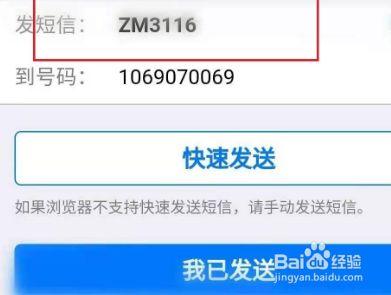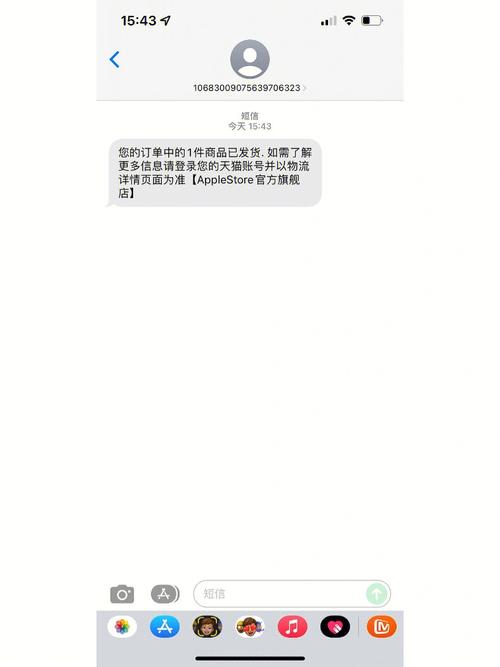本文主要介绍了如何在Android系统中实现短信屏蔽功能,包括使用第三方应用和自定义系统设置的方法。
在Android系统中,短信屏蔽可以通过以下几种方式实现:

1、使用第三方应用
2、使用系统内置的短信过滤功能
3、使用Xposed框架进行拦截
下面分别详细介绍这几种方法。
使用第三方应用
市面上有很多第三方短信拦截应用,如“短信拦截”、“短信过滤器”等,这些应用通常具有丰富的拦截规则设置,可以根据关键词、号码、运营商等信息进行过滤,安装并设置好相关规则后,即可实现短信屏蔽。
使用系统内置的短信过滤功能
部分Android系统版本(如MIUI)提供了内置的短信过滤功能,以下是使用MIUI系统内置短信过滤功能的步骤:
1、打开手机设置,进入“应用”或“应用管理”。

2、找到“信息”应用,点击进入。
3、在应用信息页面,点击“权限管理”或“权限”。
4、在权限列表中,找到“读取短信”和“发送短信”权限,确保这两个权限已经开启。
5、返回到设置主页面,找到“安全中心”或“隐私保护”,点击进入。
6、在安全中心页面,找到“骚扰拦截”或“短信拦截”,点击进入。
7、在骚扰拦截页面,点击右上角的设置按钮,进入设置页面。
8、在设置页面,可以添加黑名单、白名单、关键词等过滤规则,添加完成后,系统会根据这些规则自动拦截短信。

使用Xposed框架进行拦截
Xposed框架是一款可以在Android系统上实现模块化开发的框架,通过安装相应的模块,可以实现很多原本无法实现的功能,如短信拦截,以下是使用Xposed框架进行短信拦截的步骤:
1、需要在手机上安装Xposed框架,具体安装方法请参考Xposed框架官方教程。
2、安装好Xposed框架后,需要在框架内安装相应的模块,可以使用“阻止短信”模块来实现短信拦截,具体安装方法请参考模块官方教程。
3、安装好模块后,需要在模块内设置拦截规则,可以设置拦截来自某个号码的短信、拦截包含某个关键词的短信等,设置完成后,模块会自动拦截符合条件的短信。
下面是一个简单的介绍,描述了如何设置Android设备上的短信屏蔽功能。
| 设置步骤 | 说明 |
| 打开设置 | 在设备上找到“设置”应用并打开 |
| 选择“应用”或“应用程序” | 在设置菜单中找到“应用”或“应用程序”选项 |
| 找到“短信”应用 | 在应用列表中找到默认的短信应用(通常是“短信”或“消息”) |
| 打开应用信息 | 点击进入短信应用的详细信息页面 |
| 查找“权限” | 在应用信息页面中找到“权限”选项 |
| 管理权限 | 点击“权限”,查看和管理应用的权限设置 |
| 启用/禁用短信权限 | 找到“发送短信”或“读取短信”权限,可以选择启用或禁用 |
| 屏蔽特定联系人 | 在短信应用中,找到联系人或会话列表,选择特定联系人,设置“阻止”或“屏蔽” |
| 使用第三方应用 | 在Google Play商店下载并安装第三方短信屏蔽应用 |
| 配置第三方应用 | 根据应用说明配置屏蔽规则,如关键字、联系人、时间段等 |
| 启用系统屏蔽功能 | 在设置中查找系统级别的屏蔽功能(如有),勿扰模式”或“阻止未知发件人” |
| 检查系统更新 | 确保设备系统是最新的,以支持所有屏蔽功能 |
请注意,不同的Android版本和设备制造商可能会有不同的设置选项和界面,所以上述步骤可能会有所不同,某些功能可能需要最新的操作系统更新才能使用。
本文来源于互联网,如若侵权,请联系管理员删除,本文链接:https://www.9969.net/9578.html